Все способы:
Практически каждый участник Facebook хотя бы единожды задумывался о возможности загрузки видео из самой популярной на сегодняшний день социальной сети в память своего телефона, ведь количество интересного и полезного контента в каталоге ресурса действительно очень велико, а пребывать онлайн для его просмотра получается далеко не всегда. Несмотря на отсутствие официальных методов загрузки файлов из соцсети, осуществить копирование любого видеоролика в память своего телефона вполне возможно. Об эффективных инструментах, позволяющих решить указанную задачу в среде Android и iOS, пойдет речь в предлагаемой вашему вниманию статье.
Популярность и распространенность Facebook вызывает повышенный интерес у разработчиков программных средств для предоставления пользователям дополнительных возможностей, а также реализации функций, не предусмотренных создателями официальных приложений-клиентов социальной сети. Что касается инструментов, позволяющих скачивать видео из Фейсбука на различные устройства, — их создано большое количество.
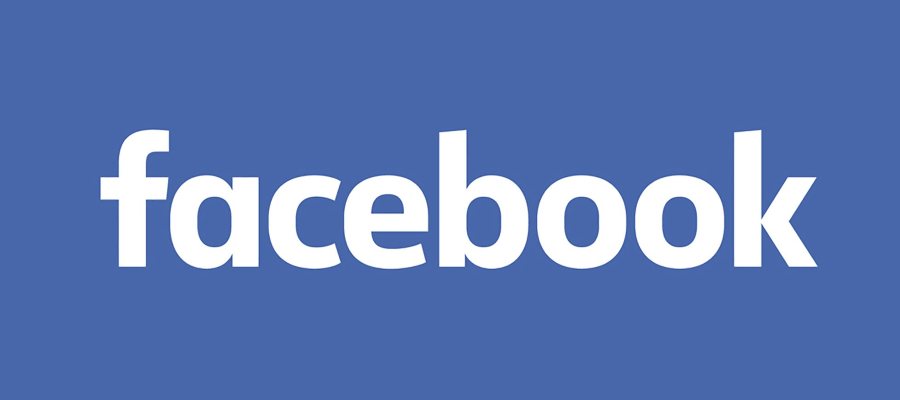
Читайте также:
Как скопировать файлы с компьютера на телефон
Как перенести видео с компьютера на Apple-устройство с помощью iTunes
Конечно же, вы можете использовать рекомендации из материалов с нашего сайта, представленных по ссылкам выше, то есть загружать видео из соцсети на диск ПК, переносить «готовые» файлы в память своих мобильных девайсов и затем просматривать их в офлайн-режиме, — в целом это целесообразно в некоторых случаях. Но для упрощения и ускорения процесса получения видео из Facebook в памяти смартфона лучше использовать методы, не требующие компьютера и основанные на эксплуатации функционала приложений для Android или iOS. Наиболее простые, а главное, эффективные средства рассмотрены ниже.
Android
Пользователям Facebook в среде Android для получения возможности просмотра видеоконтента из соцсети офлайн рекомендуется применять такой алгоритм действий: поиск ролика – получение ссылки на файл-источник – предоставление адреса одному из приложений, позволяющих осуществить загрузку – непосредственное скачивание – систематизация полученного для хранения и воспроизведения впоследствии.
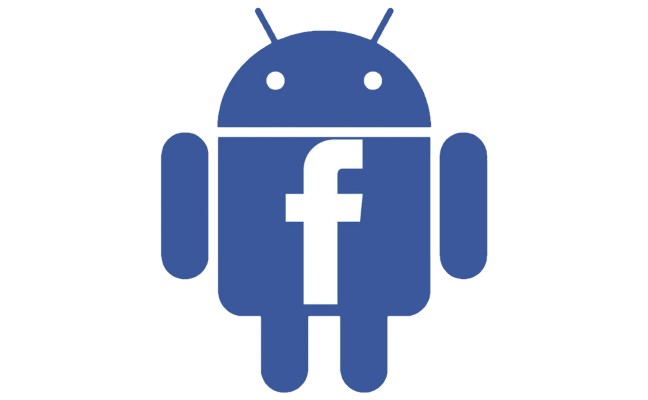
Получение ссылки на видео в Facebook для Android
Ссылка на целевой видеофайл понадобится практически во всех случаях для осуществления загрузки, а получить адрес очень просто.
- Откройте приложение Фейсбук для Андроид. Если это первый запуск клиента, авторизуйтесь. Затем найдите в одном из разделов соцсети видео которое требуется скачать в память девайса.
- Тапните по превью ролика, чтобы перейти на страницу его воспроизведения, разверните плеер на весь экран. Далее коснитесь трех точек над областью проигрывателя и затем выберите «Копировать ссылку». Успех операции подтверждает уведомление, всплывшее на короткое время внизу экрана.
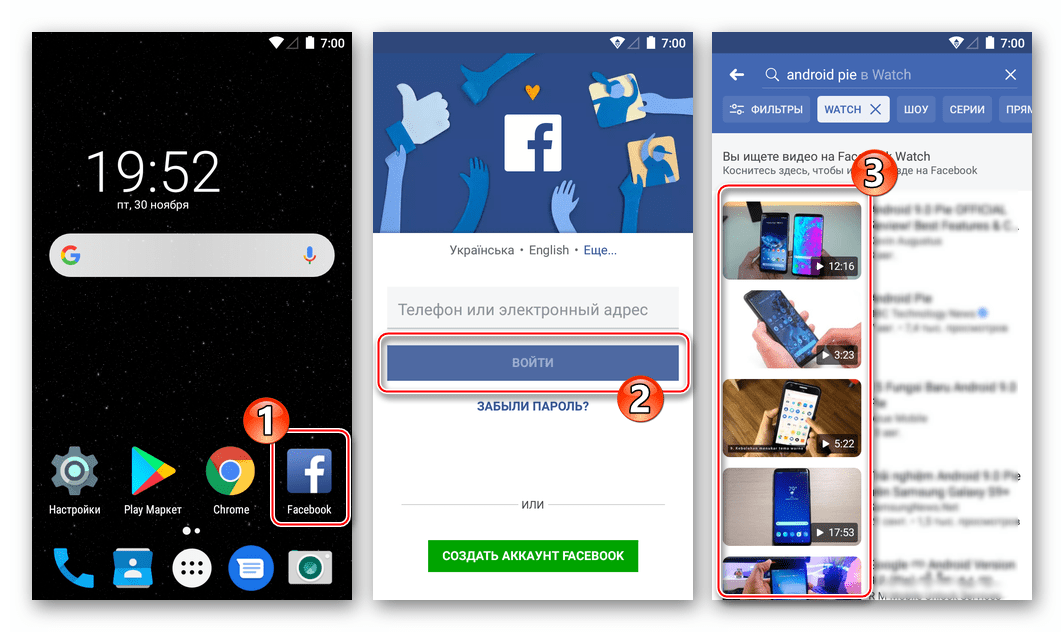
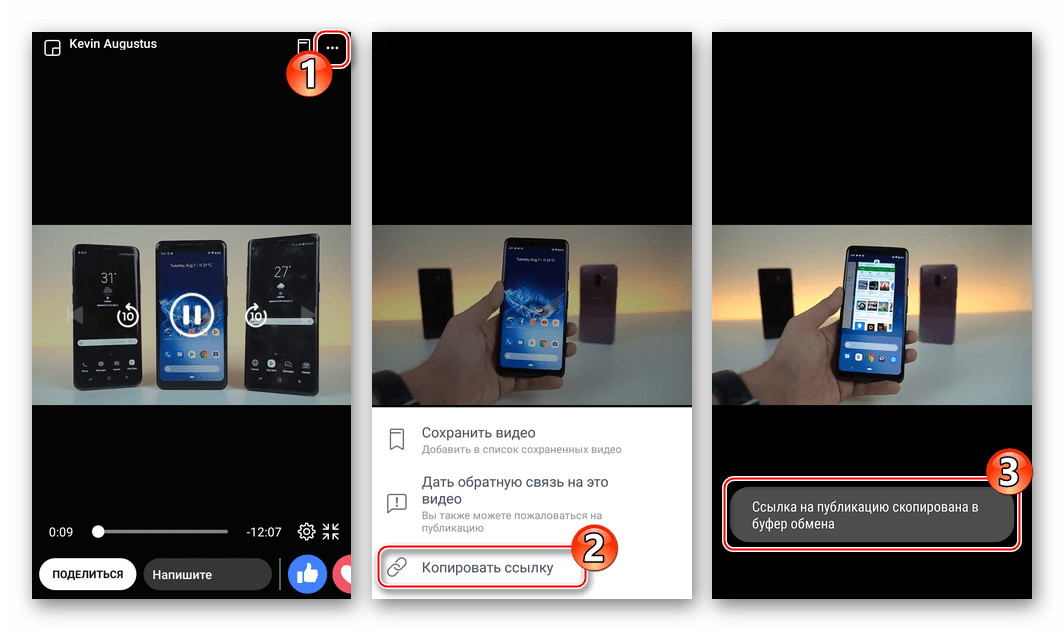
Научившись копировать адреса файлов, которые нужно загрузить в память Андроид-смартфона, переходите к выполнению одной из следующих инструкций.
Способ 1: Загрузчики из Google Play Маркета
Если открыть магазин приложений Google Play и ввести в поле поиска запрос «скачать видео из Facebook», можно обнаружить массу предложений. Средства, созданные сторонними разработчиками и предназначенные для решения нашей задачи, представлены в широком ассортименте.
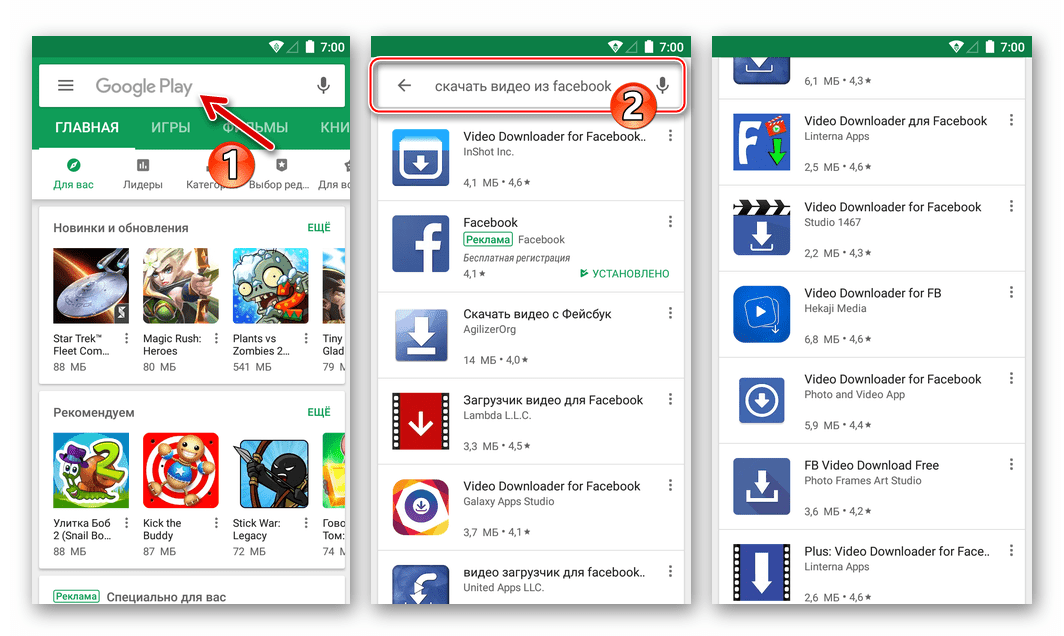
Стоит отметить, что несмотря на определенные недостатки (в основном – изобилие рекламы, демонстрируемой пользователю), большинство «загрузчиков» исправно выполняют задекларированную своими создателями функцию. При этом нужно учитывать, что со временем приложения могут исчезнуть из каталога Гугл Плей (удаляются модераторами), а также перестать выполнять заявленное разработчиком после обновления.
Способ 2: Веб-сервисы для загрузки файлов
Еще один способ скачивания видеоконтента из Фейсбука на смартфон, функционирующий под управлением Андроид, не требует инсталляции каких-либо приложений – подойдет практически любой интернет обозреватель, инсталлированный в устройстве (в примере ниже – Google Chrome для Android). Для осуществления загрузки файлов используются возможности одного из специализированных интернет-сервисов.

Касаемо веб-ресурсов, способных помочь скачать видео из Facebook, — их несколько. Во время написания статьи в среде Android было проверено три варианта и все они справились с рассматриваемой задачей: savefrom.net, tubeoffline.com. Принцип работы сайтов одинаков, в качестве примера ниже использовался savefrom.net как один из самых популярных. Кстати, на нашем сайте работа с указанным сервисом через разные браузеры для Windows, уже рассматривалась.
Читайте также:
Savefrom.net для Яндекс.Браузера: удобное скачивание аудио, фото и видео с разных сайтов
Savefrom.net для Google Chrome: инструкция по применению
Savefrom.net для Opera: мощный инструмент для загрузки мультимедийного контента
- Скопируйте ссылку на видео, размещенное в Фейсбуке. Далее запустите на телефоне браузер. Введите в адресную строку веб-обозревателя
savefrom.net, коснитесь «Перейти». - На странице сервиса есть поле «Укажите адрес». Длительным нажатием в этом поле вызовите отображение кнопки «ВСТАВИТЬ» и тапните по ней. Как только сервис получит ссылку на файл, начнется ее анализ – нужно немного подождать.
- Далее нажмите на ссылку-кнопку «Скачать MP4» под отобразившимся превью видео и удерживайте ее нажатой до появления меню. В списке действий выберите «Сохранить данные по ссылке» — отобразится окошко, предоставляющее возможность указать имя загружаемого файла и путь его сохранения.
- Укажите данные, затем тапните «СКАЧАТЬ» в вышеописанном окошке и ожидайте завершения загрузки.
- В дальнейшем можно обнаружить полученное видео, вызвав главное меню браузера и перейдя из него в раздел «Скачанные файлы». Кроме того, манипуляции с роликами можно производить с помощью файлового менеджера для Android – по умолчанию они сохраняются в папке «Download» в корне внутреннего хранилища или съемного накопителя смартфона.
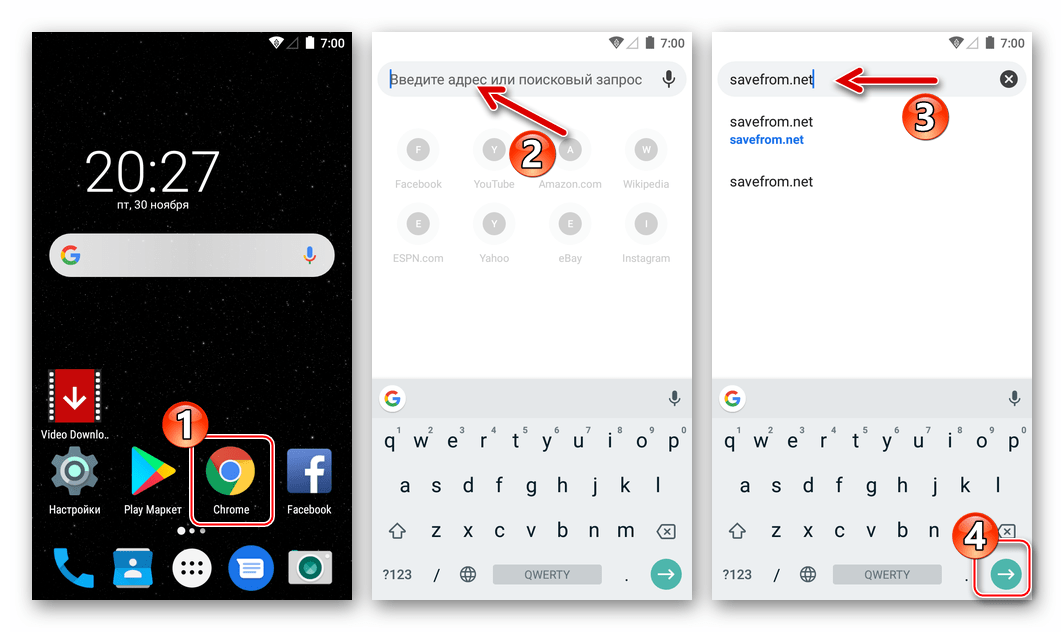
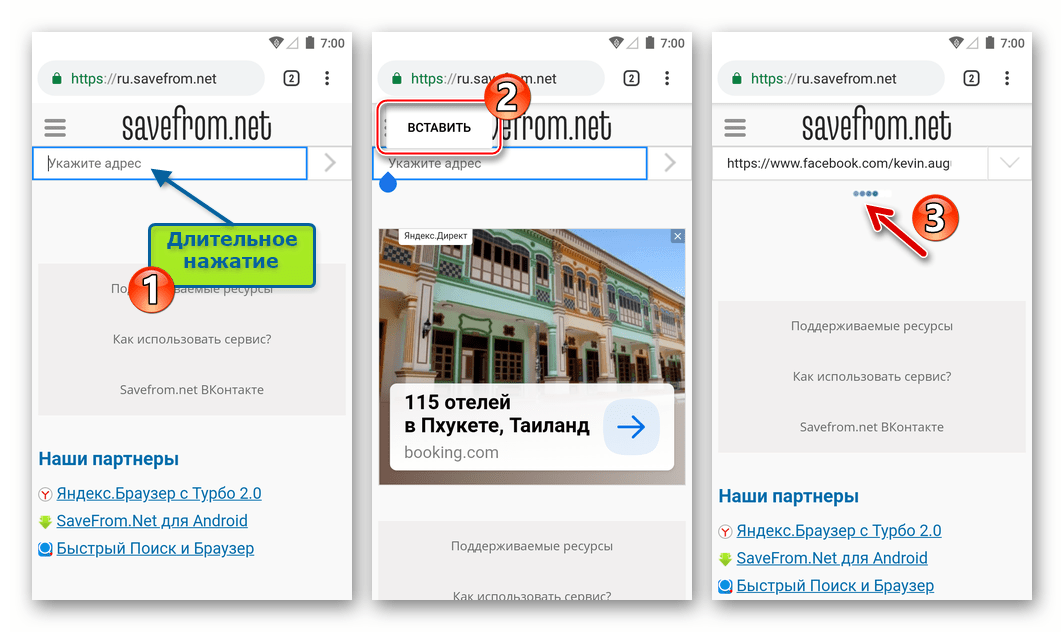
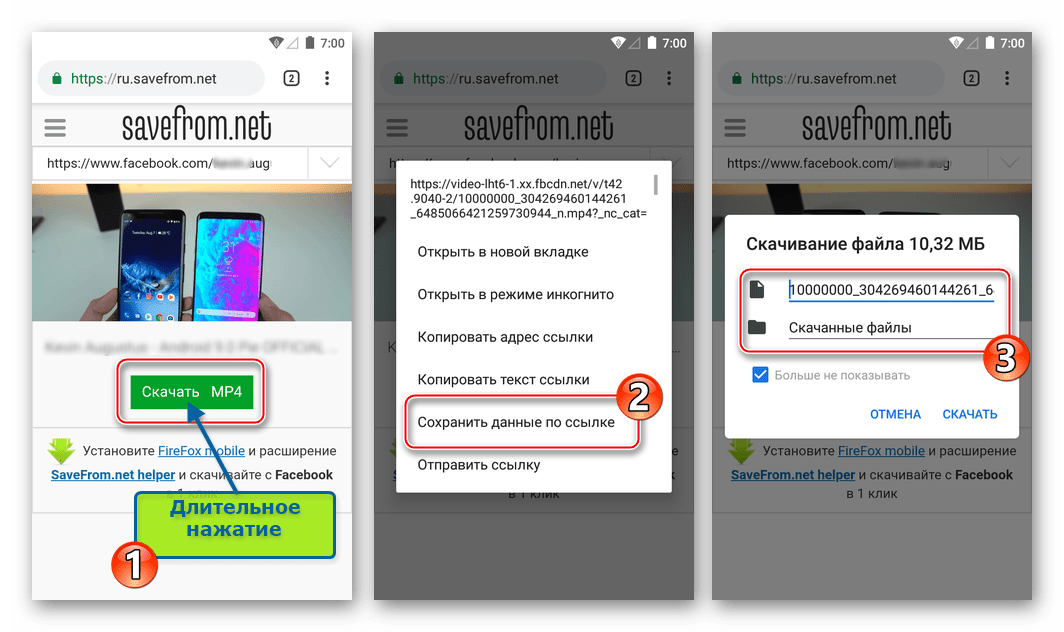
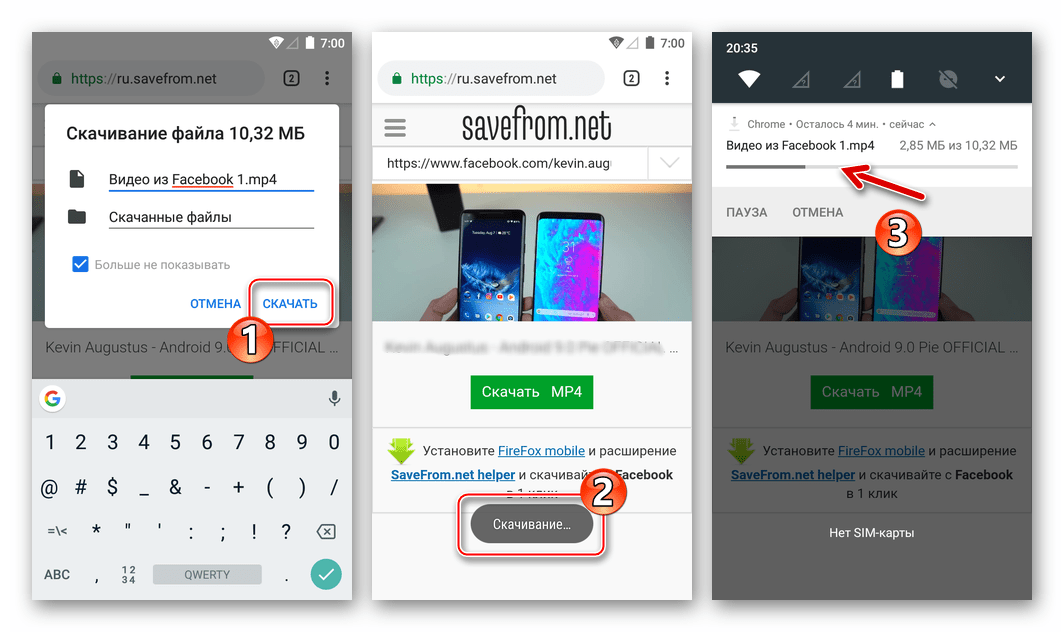
iOS
Несмотря на большую ограниченность iOS в сравнении с Android в плане реализации незадокументированных разработчиками операционной системы и Facebook функций, скачать видеоролики из соцсети в память «яблочного» девайса возможно, причем у пользователя есть возможность выбора инструмента.

Получение ссылки на видео в Facebook для iOS
Способов загрузки видео в iPhone имеется несколько, и каждый из них для перехода к копированию файла с серверов соцсети в хранилище мобильного устройства потребует наличия ссылки на ролик в буфере обмена iOS. Скопировать ссылку несложно.
- Запустите приложение Facebook для iOS. Если клиент запускается впервые, авторизуйтесь в социальной сети. В любом разделе сервиса найдите видео, которое будете скачивать для просмотра офлайн, разверните область воспроизведения на весь экран.
- Под областью проигрывания коснитесь «Поделиться» и затем нажмите «Скопировать ссылку» в меню, появившемся внизу экрана.
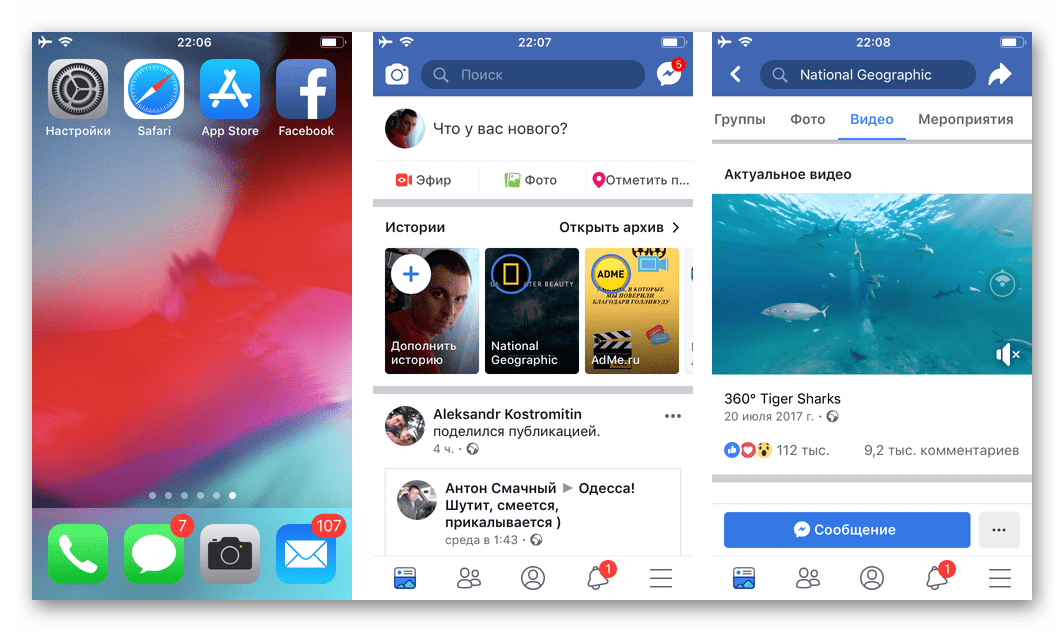
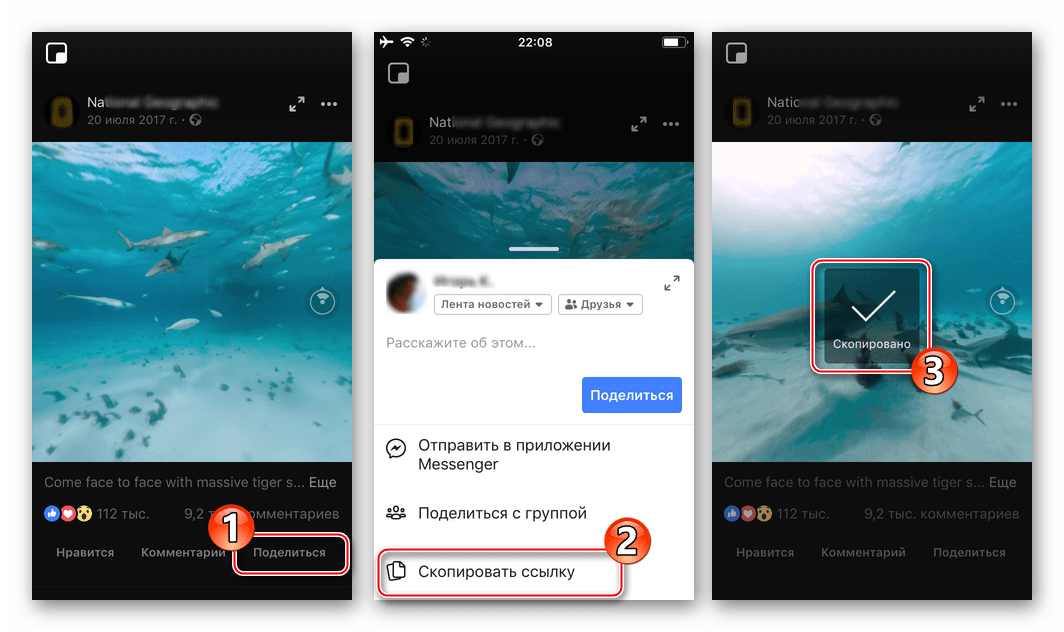
После получения адреса файла-источника видео из каталога соцсети можете переходить к выполнению одной из инструкций, предполагающих в результате своего выполнения загрузку контента в память iPhone.
Способ 1: Загрузчики из Apple App Store
Для решения задачи из заголовка статьи в среде iOS создано довольно большое количество программных инструментов, которые размещены в фирменном магазине приложений Apple. Найти загрузчики можно по запросу «скачать видео из Фейсбука» или подобным. Стоит отметить, что такие своеобразные веб-браузеры, оснащенные функцией загрузки контента из соцсетей, периодически исчезают из App Store, а также по прошествии времени могут утратить возможность выполнять заявленные разработчиком функции.
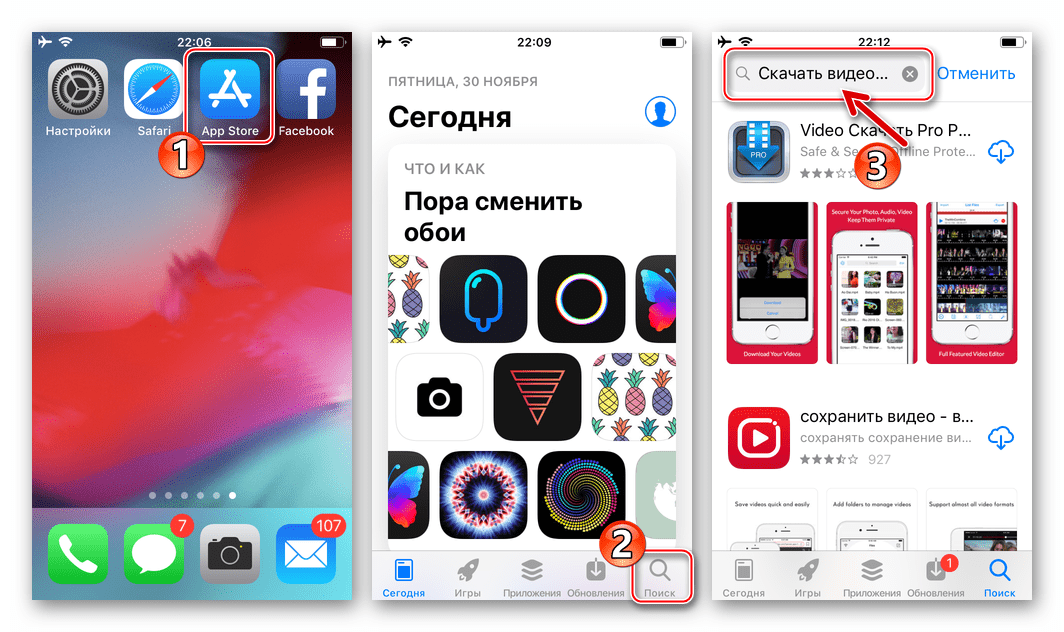
Если какое-то из предлагаемых средств со временем перестанет работать, вы можете использовать другое – алгоритм действий, предполагающий скачивание видеороликов из Фейсбука на айФон, в различных решениях описываемой категории практически одинаков. В примере ниже – Private Browser with Adblock от Nik Verezin.
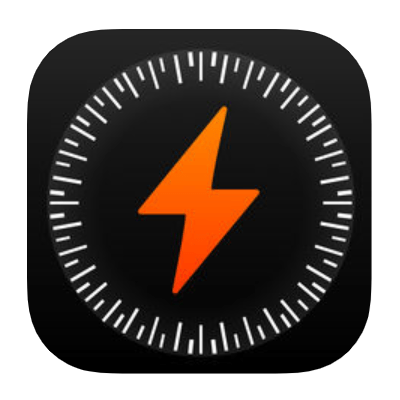
- Установите приложение-загрузчик из Эппл Апп Стор. Не забудьте скопировать ссылку на видео в буфер обмена айОС вышеописанным способом, если не желаете авторизоваться в соцсети через сторонние приложения.
- Запустите приложение Private Browser.
- Далее действуйте так, как вам кажется более целесообразным – либо авторизуйтесь в Фейсбуке и используйте соцсеть через рассматриваемый «браузер» либо вставьте ссылку на видеоролик в строку ввода адреса:
- Для авторизации перейдите на сайт facebook.com (тапните по иконке-закладке соцсети на главном экране приложения Private Browser) и введите свои логин и пароль для доступа в сервис. Далее найдите видео, планируемое к закачке.
- Чтобы вставить скопированную ранее ссылку, длительным нажатием в поле «Веб поиск или имя…» вызовите меню, состоящее из единственного пункта – «Paste», коснитесь этой кнопки и затем тапните «Go» на виртуальной клавиатуре.
- Тапните по кнопке «Play» в области превью ролика – вместе с запуском проигрывания появится меню действий. Коснитесь «Скачать». На этом все – загрузка уже началась, можно продолжить просмотр видео онлайн, или перейти к другому контенту.
- Для получения доступа к скачиваемым и уже помещенным в память iPhone видео перейдите в раздел «Загрузки» из меню внизу экрана – отсюда можно наблюдать за процессом копирования роликов в память девайса, а впоследствии — запускать их воспроизведение, даже находясь вне зоны действия сетей передачи данных.
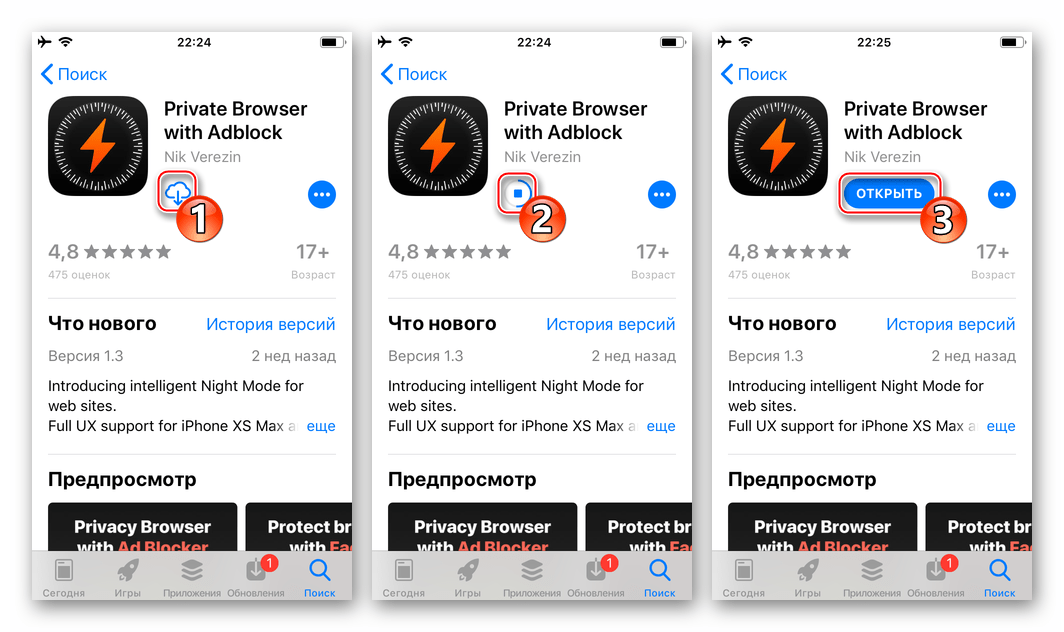

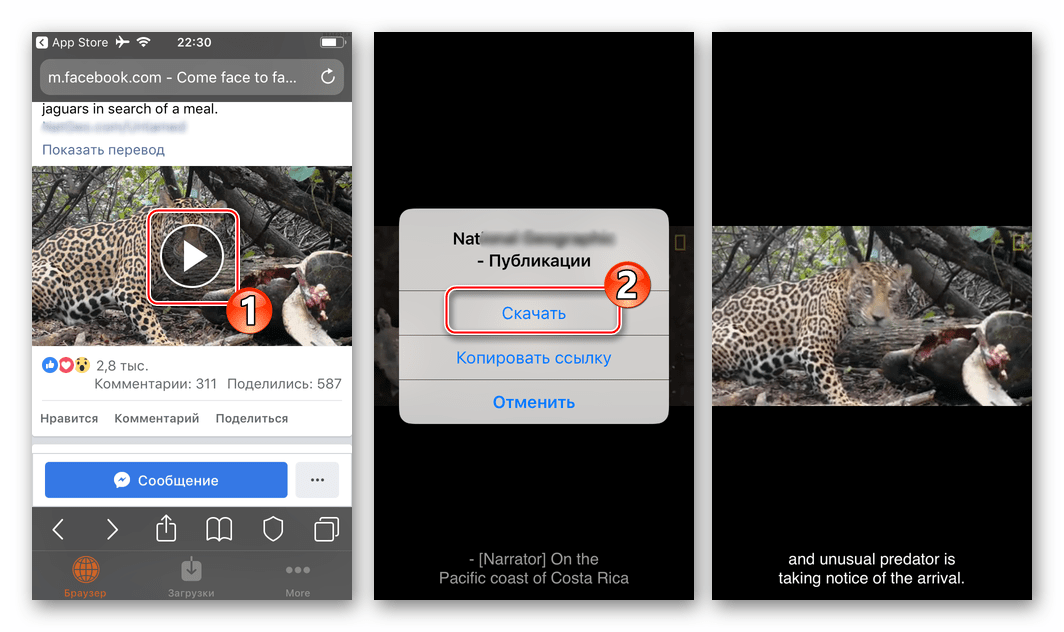
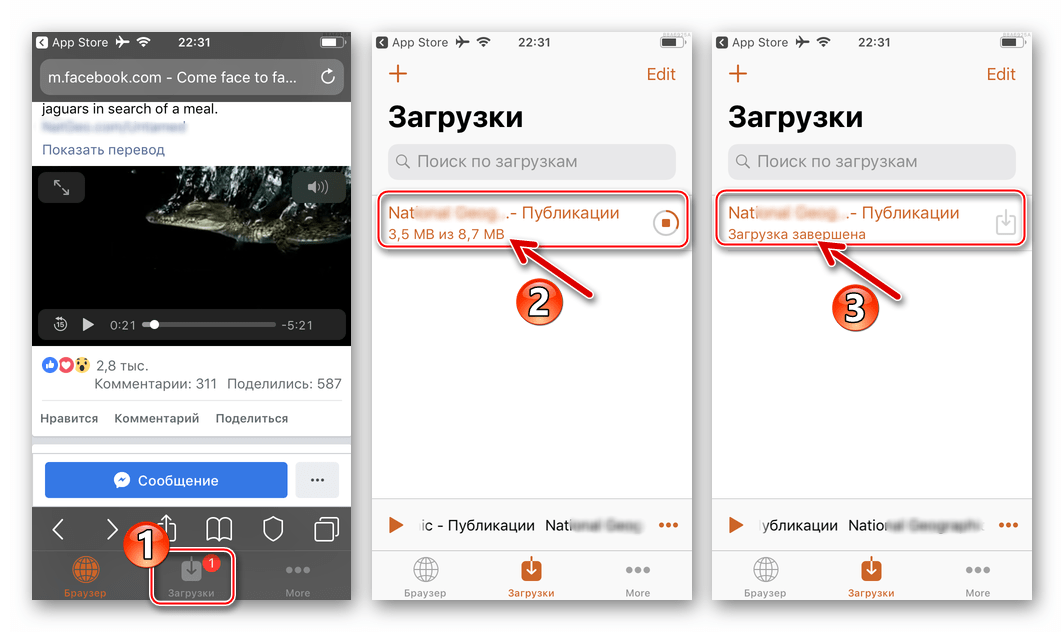
Способ 2: Веб-сервисы для загрузки файлов
Известные многим интернет-сервисы, позволяющие загружать видео и музыку с различных стриминговых ресурсов, могут быть использованы и в среде iOS. При копировании видеоконтента из Facebook на iPhone эффективность продемонстрировали такие сайты: savefrom.net, tubeoffline.com.

Чтобы получить нужный результат, то есть скачать файл через один из указанных сервисов, дополнительно потребуется специализированное приложение. Чаще всего для решения задачи предлагаемым методом используются своеобразные «гибриды» менеджера файлов для iOS и интернет-обозревателя – к примеру, Documents от Readdle, File Master от Shenzhen Youmi Information Technology Co. Ltd и др. Рассматриваемый способ является практически универсальным в отношении источника, а мы уже демонстрировали его применение в наших статьях при получении контента из соцсетей ВКонтакте, Одноклассники и других хранилищ.
Подробнее:
Как скачать видео из ВКонтакте на iPhone c помощью приложения Documents и онлайн-сервиса
Как скачать видео из Одноклассников на iPhone c помощью приложения File Master и онлайн-сервиса
Скачиваем видео из интернета на iPhone/iPad
Для закачки роликов из Фейсбука с помощью файловых менеджеров вы можете в точности следовать рекомендациям, доступным по ссылкам выше. Конечно же, выполняя инструкции указывайте адрес ролика из рассматриваемой соцсети, а не ВК или ОК. Не будем повторяться и рассматривать функционал «гибридов», а опишем еще одно действенное средство скачивания — интернет-обозреватель для iOS с расширенными возможностями – UC Browser.
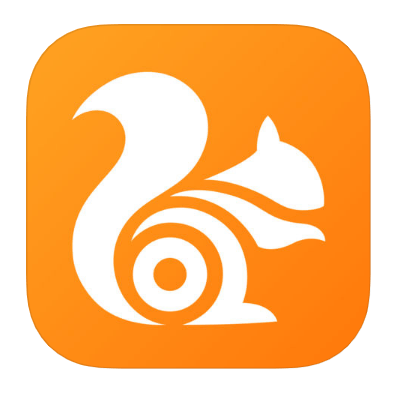
- Инсталлируйте УК Браузер из Apple App Store и запустите его.
- В поле ввода адреса сайта напишите
ru.savefrom.net(или имя другого предпочитаемого сервиса) и затем коснитесь «Go» на виртуальной клавиатуре. - В поле «Укажите адрес» на странице сервиса вставьте ссылку на видеоролик, размещенный в каталоге Facebook. Для этого, длительно нажав в указанной области, вызовите меню, где выберите «Вставить». Получив адрес, веб-сервис автоматически проанализирует его.
- После появления превью видео нажмите и удерживайте кнопку «Скачать MP4» до появления меню с возможными действиями. Выберите «Сохранить как» — загрузка начнется автоматически.
- Для наблюдения за процессом, а в дальнейшем – манипуляций со скачанными файлами, вызовите главное меню UC Browser (три черточки внизу экрана) и перейдите в «Файлы». На вкладке «Скачивание» отображаются текущие загрузки.
Обнаружить, воспроизвести, переименовать и удалить уже помещенный с помощью UC Browser в память айФона контент можно, перейдя во вкладку «Загруженные» и открыв папку «Другое».
Как видите, скачивание видеороликов из Facebook в память телефона, функционирующего под управлением Android или iOS, — вполне решаемая, причем далеко не единственным способом, задача. Если использовать проверенные инструменты от сторонних разработчиков и действовать, следуя инструкциям, с загрузкой видео из популярнейшей соцсети в память своего мобильного девайса может справиться даже начинающий пользователь.
 Наша группа в TelegramПолезные советы и помощь
Наша группа в TelegramПолезные советы и помощь
 lumpics.ru
lumpics.ru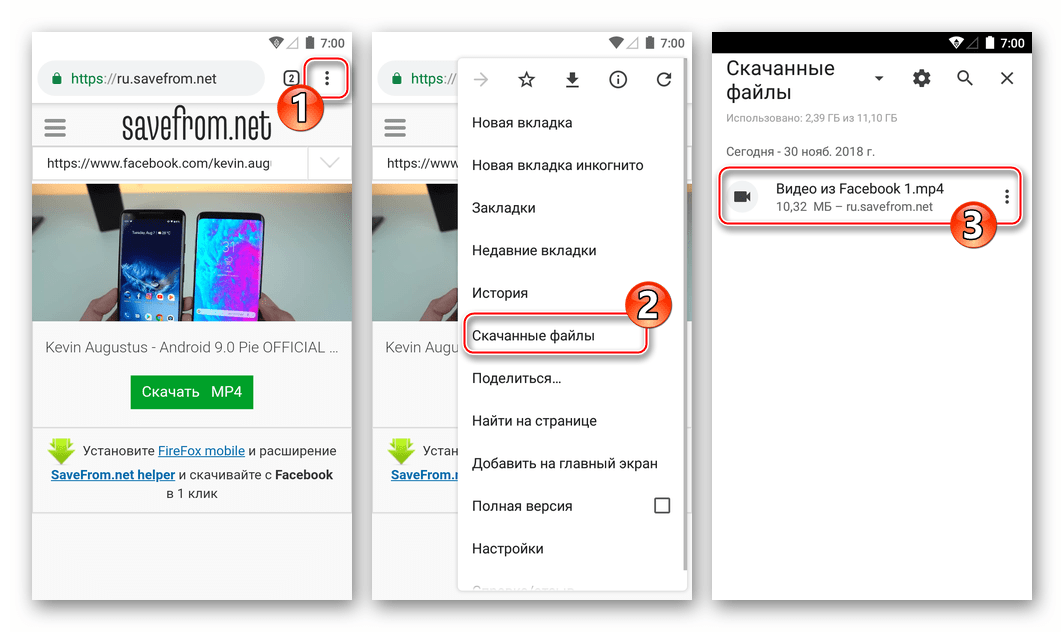
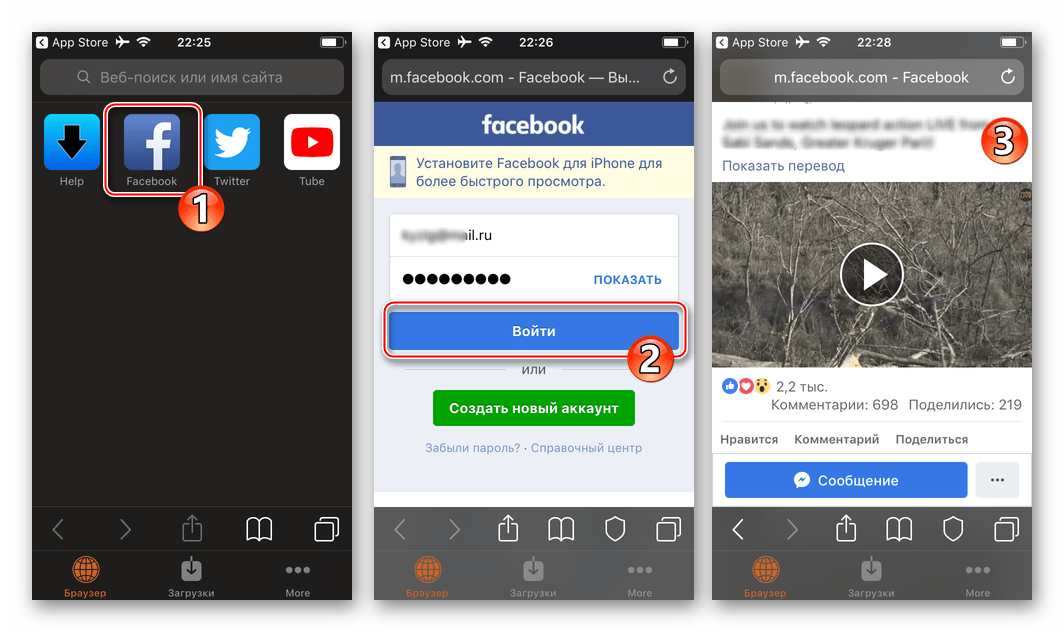
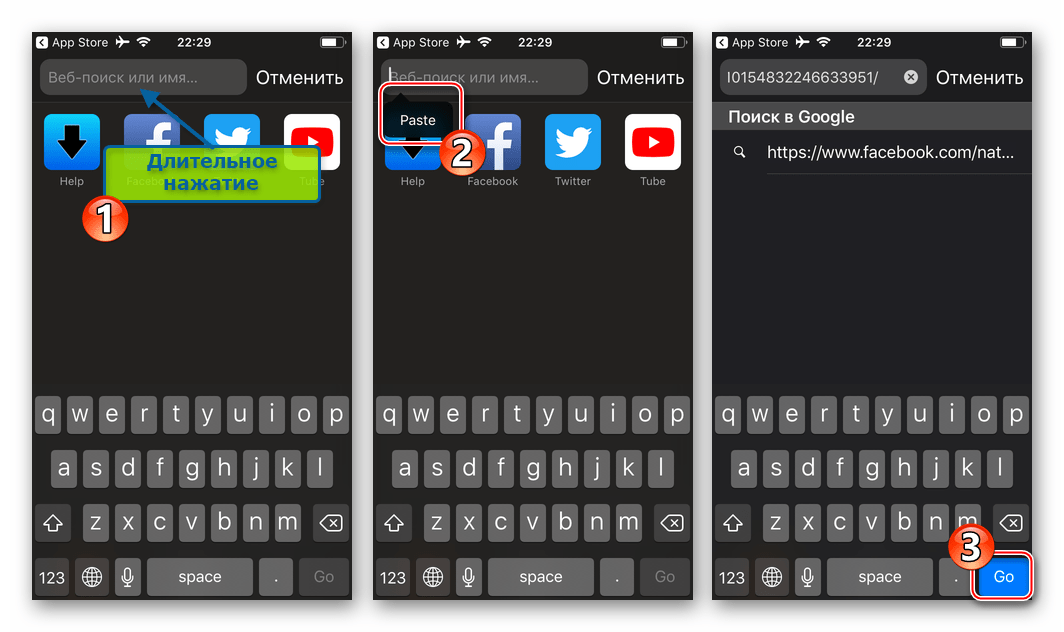
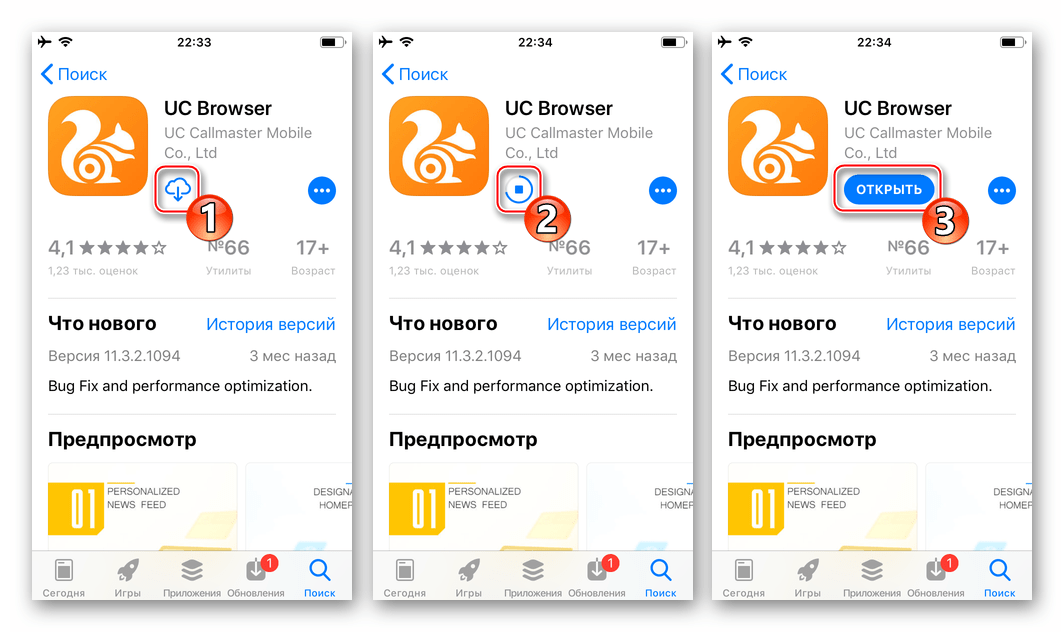
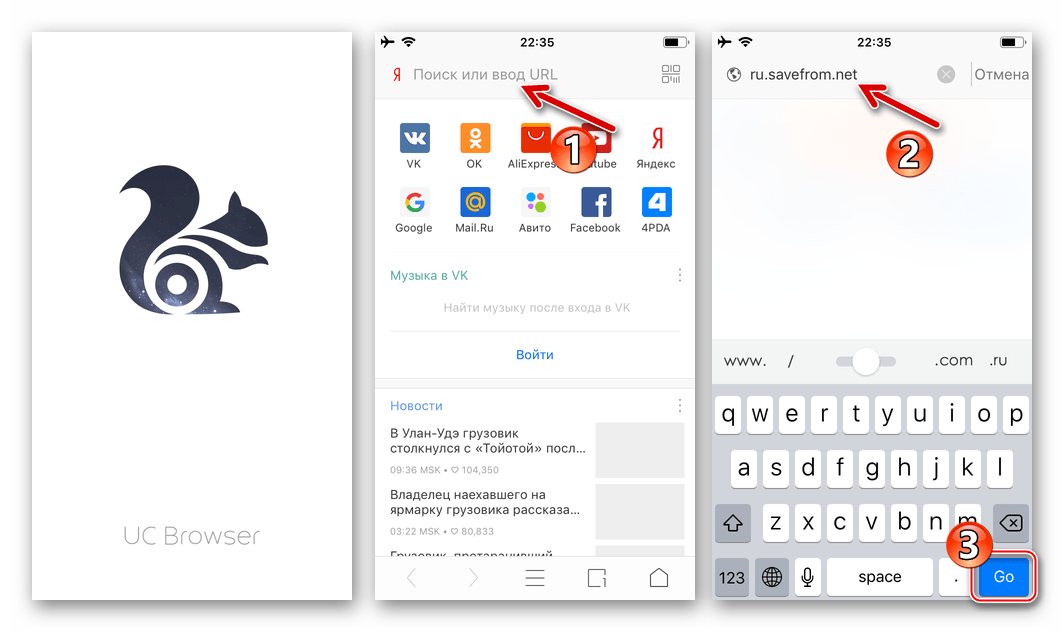
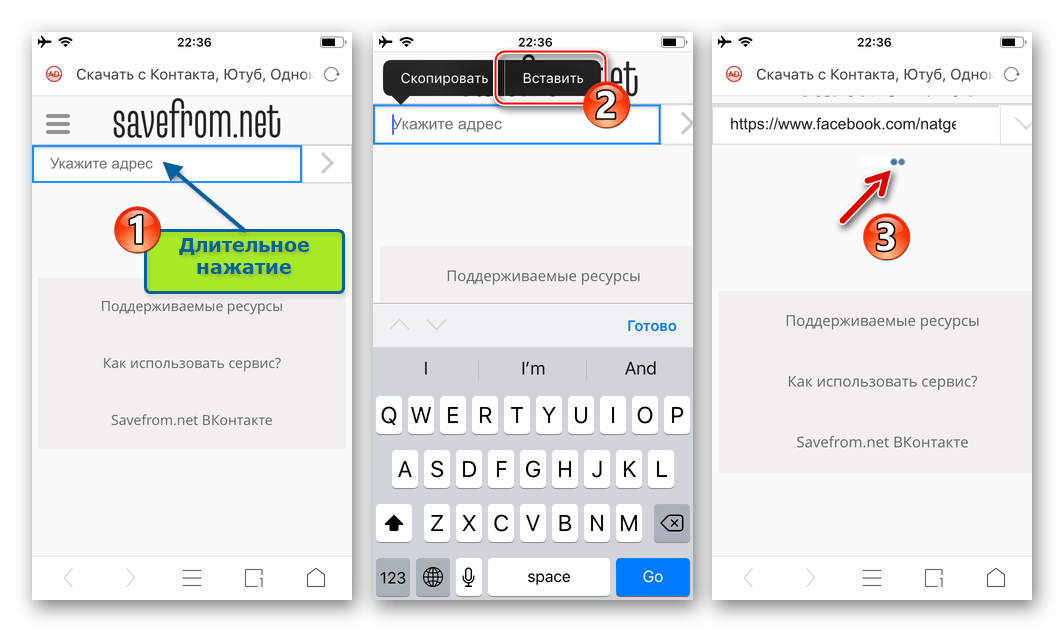
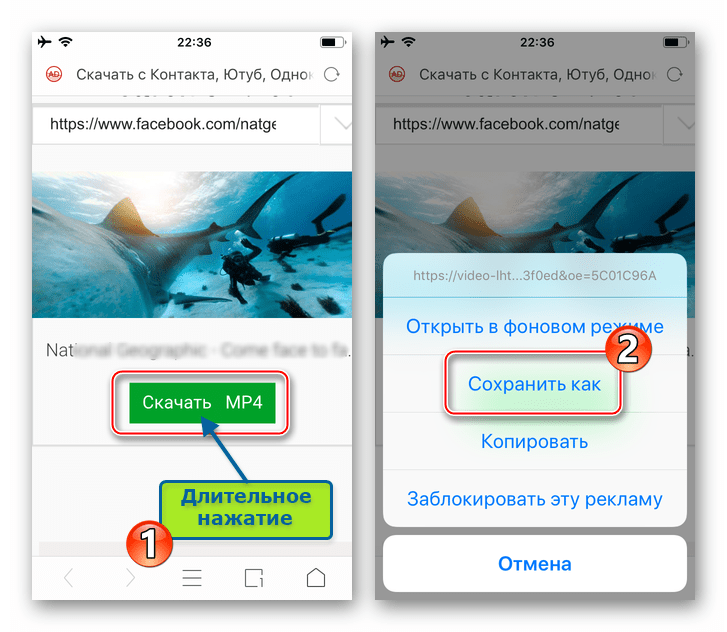
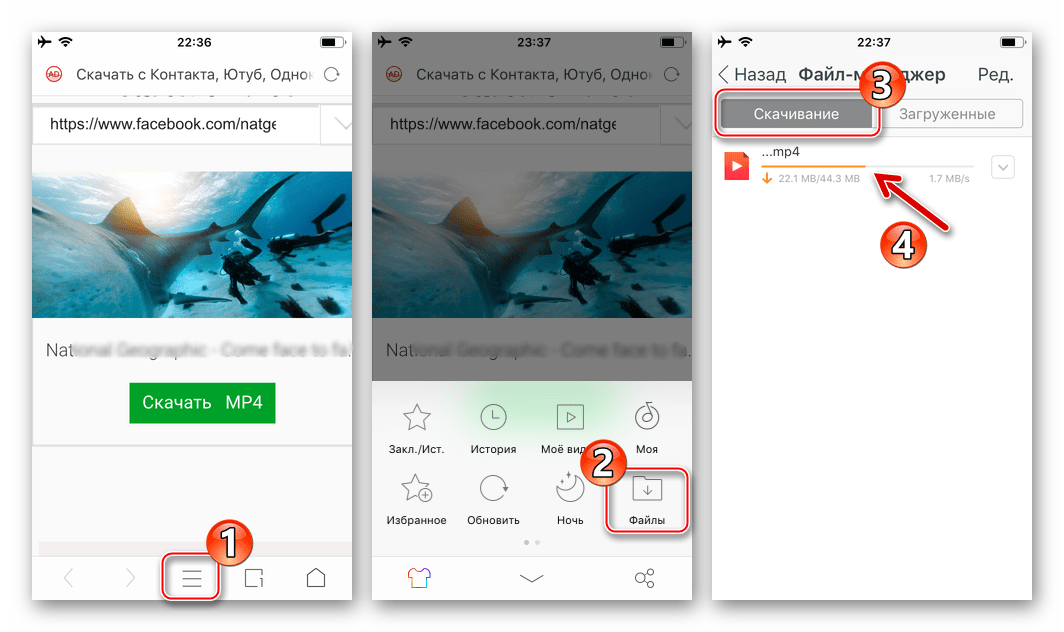
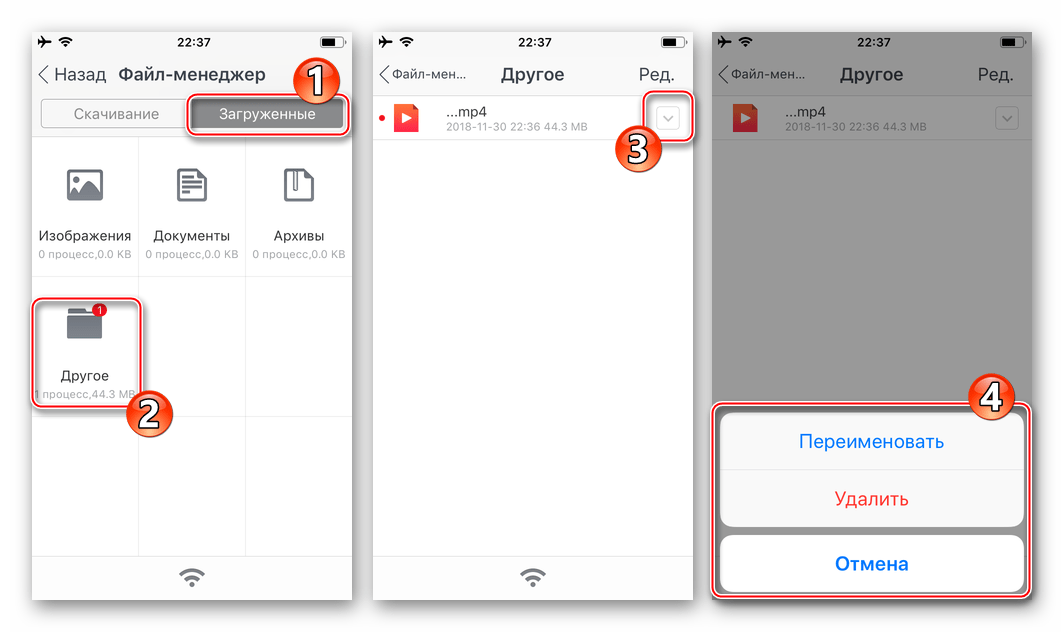

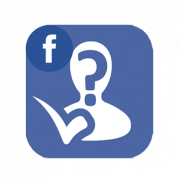


А нормальным языком жто все описать можно? Или обязательно вставлять кучу мусора расписывая непонятно что.